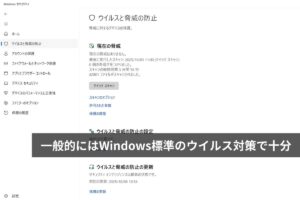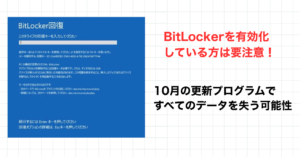Windows 11 25H2へバージョンアップする方法
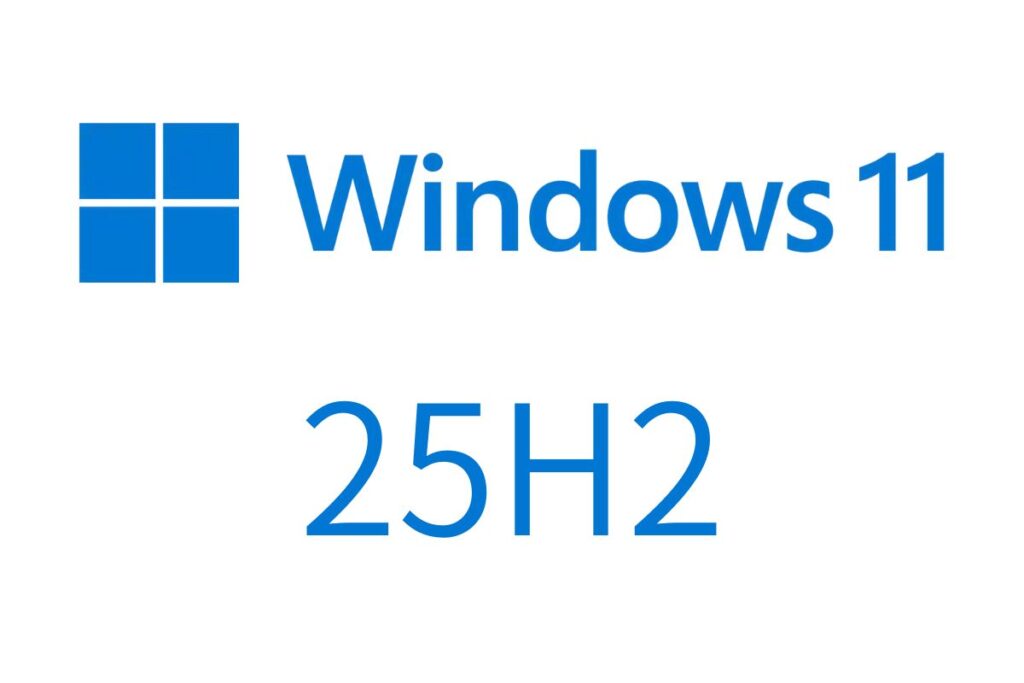
2025年10月1日にWindows 11 25H2が公開されました。
バージョンアップには2つの方法があるので紹介します。
Windows 11 25H2へバージョンアップする2つの方法
Windows 11のバージョンアップ方法には2つの方法がありますが、おすすめするのはWindows アップデートを利用した方法です。
Windowsアップデートを利用する(推奨)
[設定]から[Windows Update]を開きます。
自動配信で25H2が来ていればそのままインストールできます。
見当たらない場合は更新プログラムのチェックをクリックしてチェックするか、詳細オプションを開いて確認することができます。
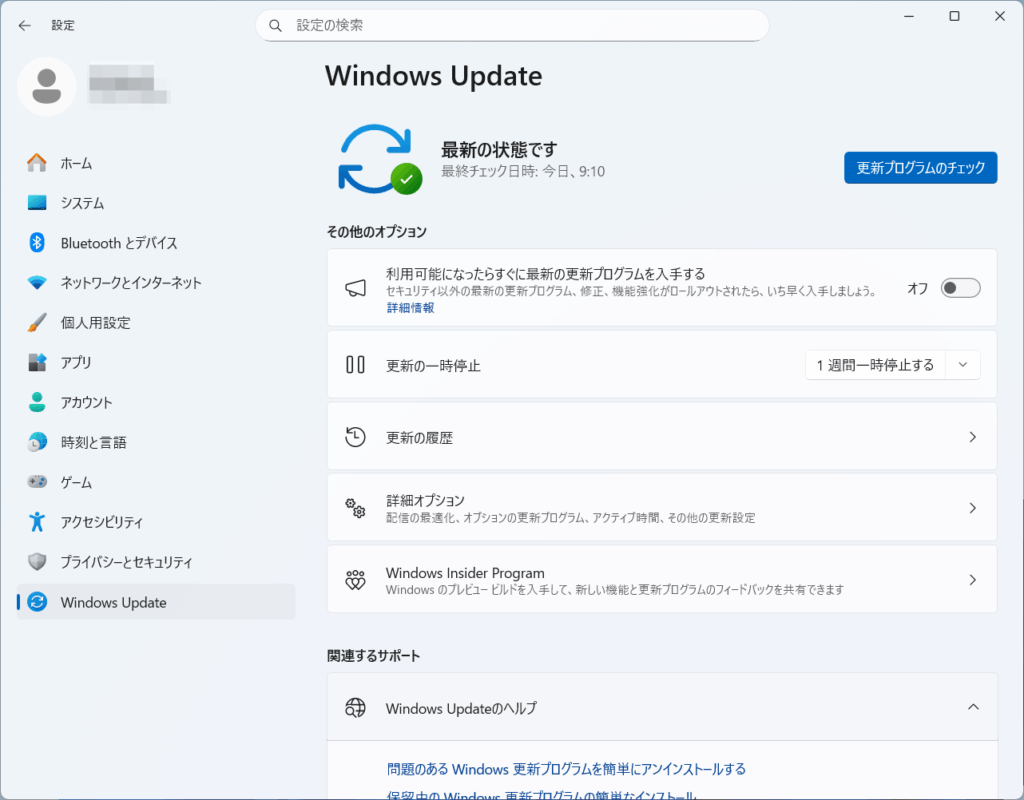
25H2をWindows Updateを使ってバージョンアップする方法では、ダウンロードするプログラムもコンパクトでバージョンアップにかかる時間も短いと言われていますし、設定等もそのままなのでお手軽にでき、推奨されるバージョンアップ方法です。
インストールアシスタントを使って手動でバージョンアップする方法
Windows Updateで25H2が見当たらないけど、今すぐ25H2をインストールしたい場合や、23H2など24H2以前のバージョンから一気に25H2にしたい場合などでは、インストールアシスタントを使って手動でバージョンアップする方法が使えます。
マイクロソフトのWindows 11のサイトにある、Windows 11インストールアシスタントをダウンロードして実行することで、25H2にバージョンアップします。
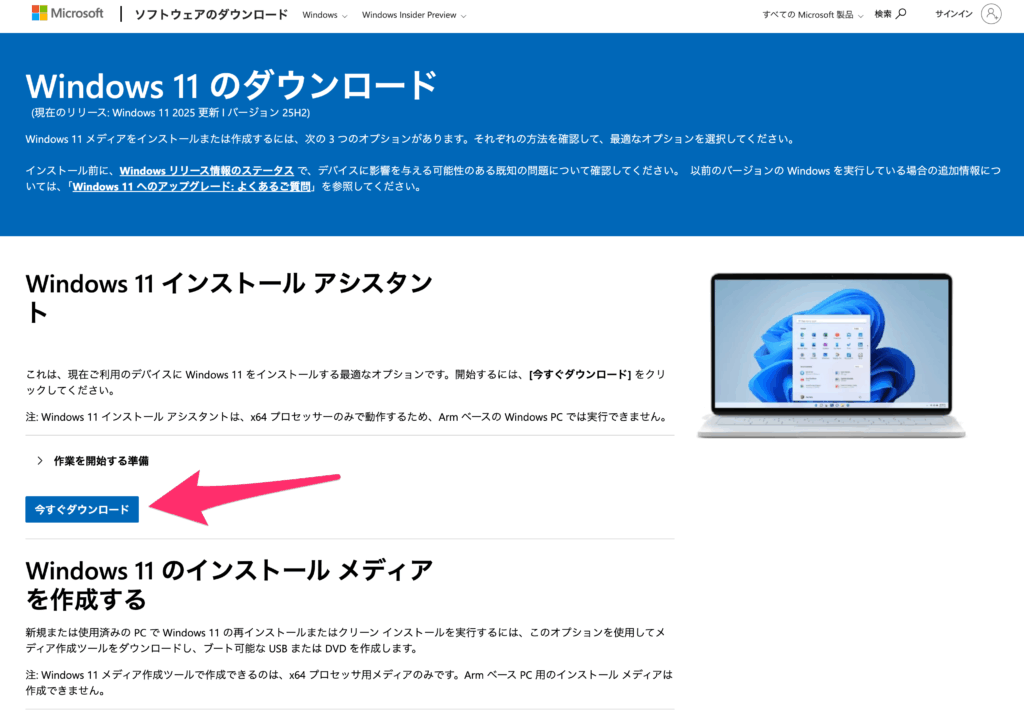
インストールアシスタントを使った方法では、インストールメディアを使ったバージョンアップ方法と同じ手順になり、作業の手間もかかり、バージョンアップにかかる時間も長めになります。
バージョンアップの際は事前準備をしっかり行う
バージョンアップ作業を行う際は事前準備を行います。
まず、利用するサービスやアプリがWindows 11 25H2に対応しているかを確認します。
特に業務用のシステムやアプリなどは、動作確認ができるまでバージョンアップしないように、という通知が来ていることがあるので、お使いのシステムやアプリの提供元の情報を確認しましょう。
バージョンアップを行う際は、下記の点を確認してから実施します。
- Cドライブに20GB以上の空き容量があること
- USBメモリを挿している場合は抜いておくこと
- ノートパソコンはACアダプタを接続してあること
- 時間的に余裕がある時に行うこと
さらに万が一の時に備えて、大切なデータはバックアップするか、クラウドサービスに置くなどの対策をしておくといいでしょう。
まとめ
Windows 11の各バージョンは、公開から2年間経過するとサポートが終了します。
最新バージョンが出ても慌ててバージョンアップする必要はありませんが、サポートが終了するまでにはバージョンアップしておくようにしましょう。
ライタープロフィール
- フジデンキオーナー
-
菊地 弘尚 ーHirotaka Kikuchiー
フジデンキのなかの人
パソコンの販売と修理、サポート、ウェブサイトの制作を生業としています。
趣味はデジタルガジェット全般(ゲーム機は除く)。
https://note.com/penchi
最新の投稿
 パソコンサポート2026年1月7日マイクロソフトアカウントのパスワードとPINコードの違いを理解しよう
パソコンサポート2026年1月7日マイクロソフトアカウントのパスワードとPINコードの違いを理解しよう パソコンサポート2025年12月31日Windowsのバージョンを確認する方法
パソコンサポート2025年12月31日Windowsのバージョンを確認する方法 パソコンサポート2025年12月24日SSDはずっと放置するとデータが消える!?長期保存に向かない理由とは
パソコンサポート2025年12月24日SSDはずっと放置するとデータが消える!?長期保存に向かない理由とは コラム2025年12月17日Windows 10パソコンは“悲劇のXP”と同じ運命をたどるのか?
コラム2025年12月17日Windows 10パソコンは“悲劇のXP”と同じ運命をたどるのか?